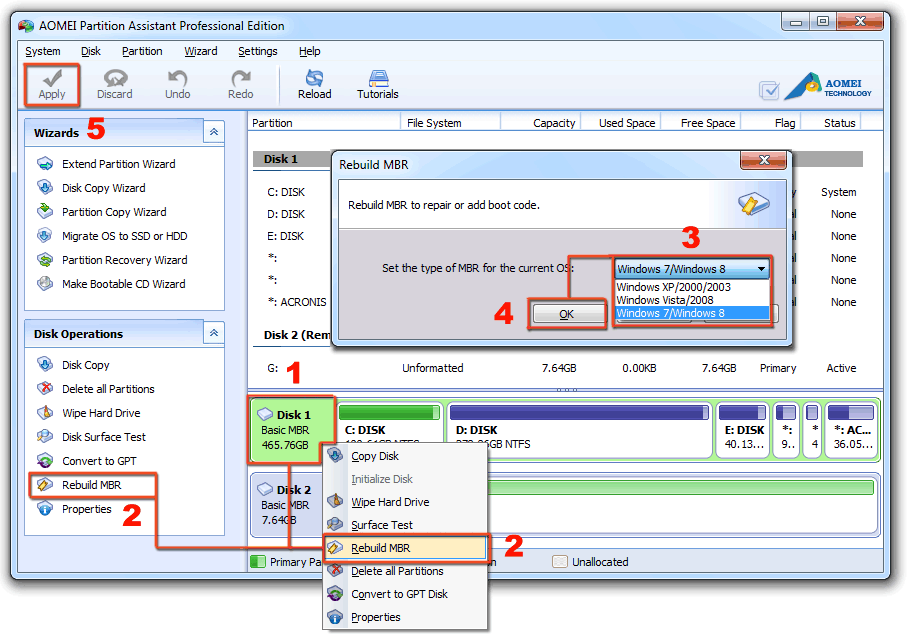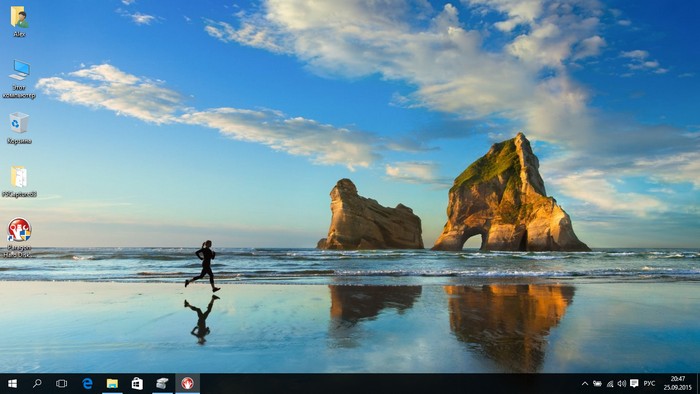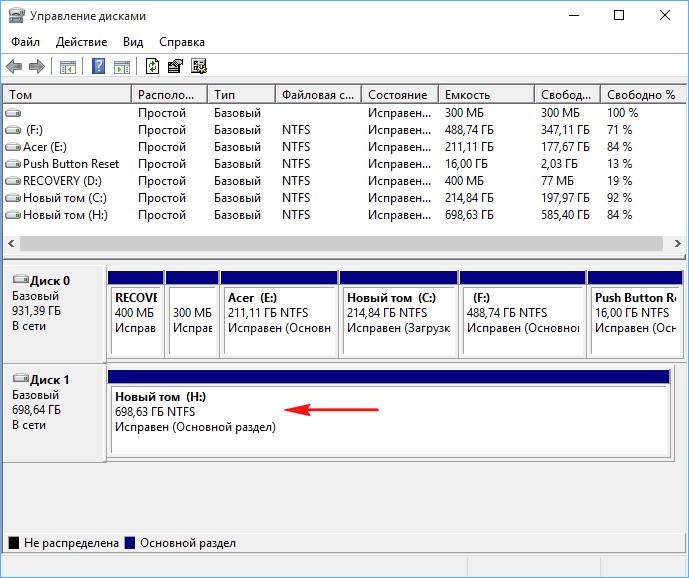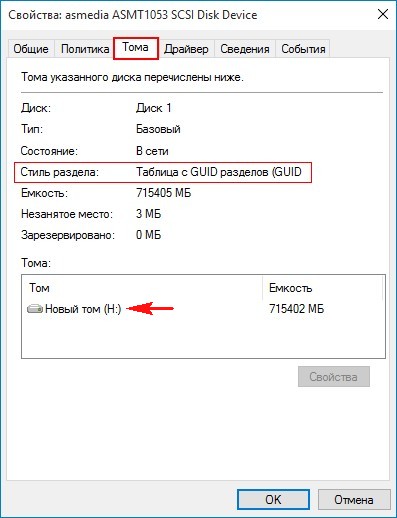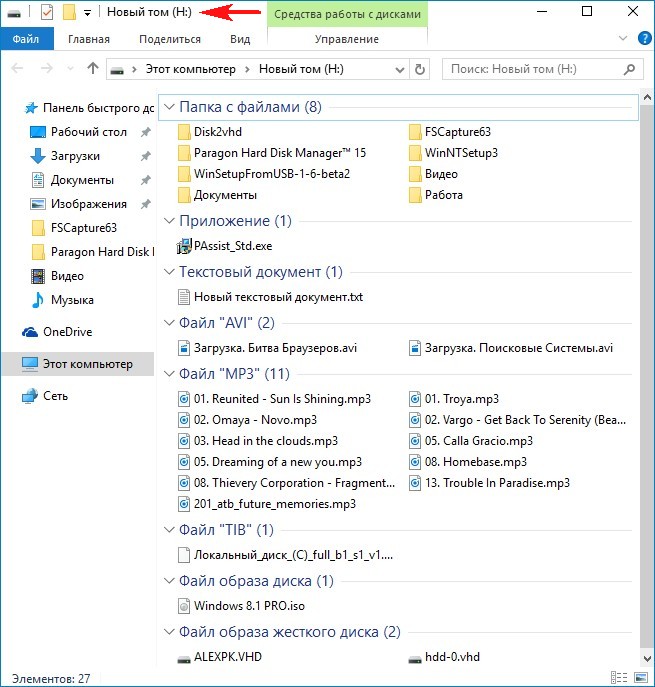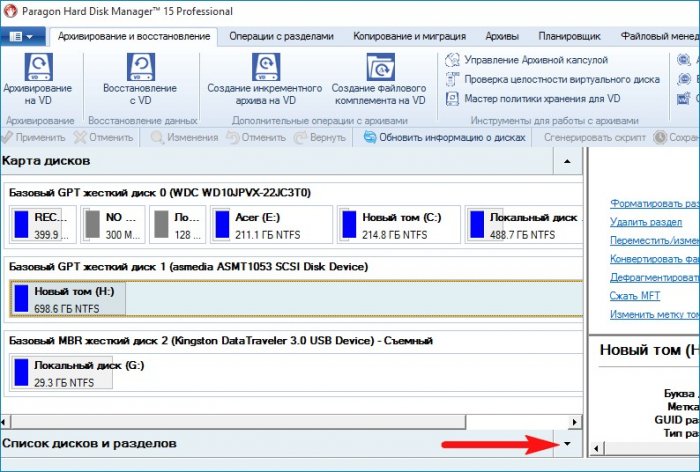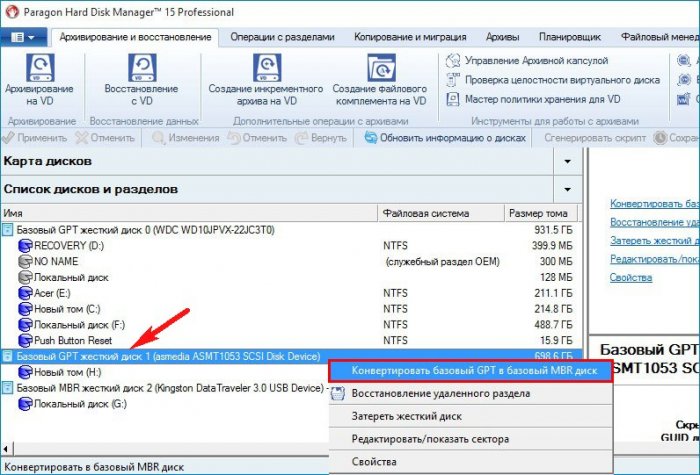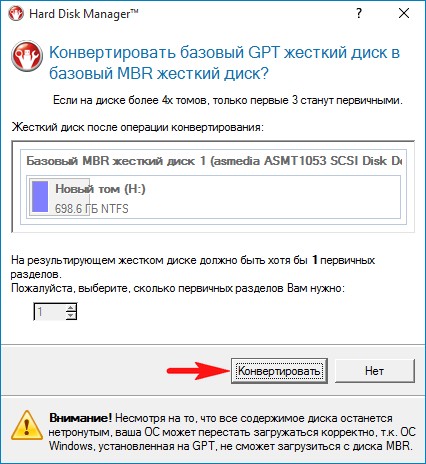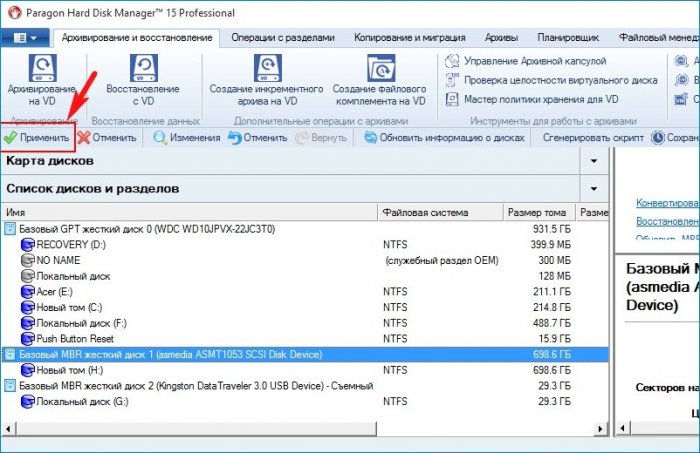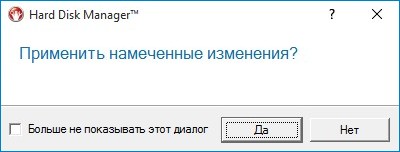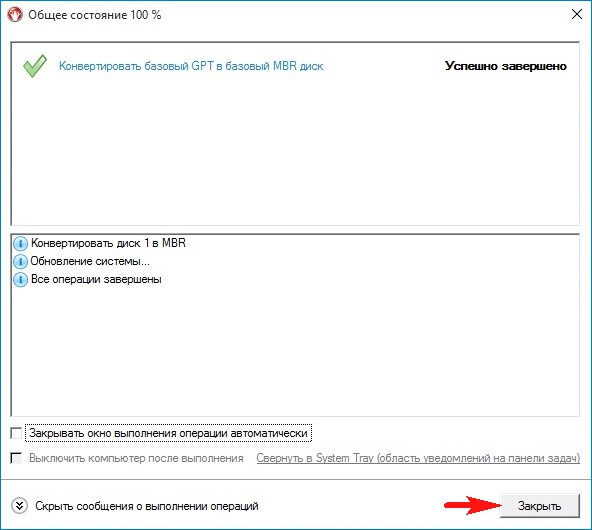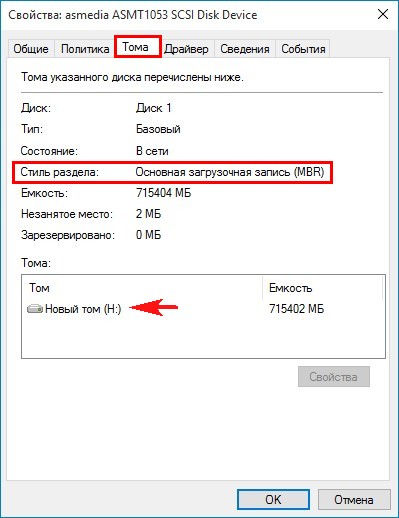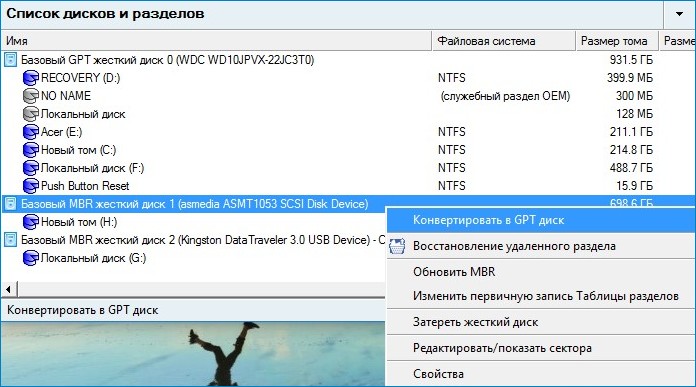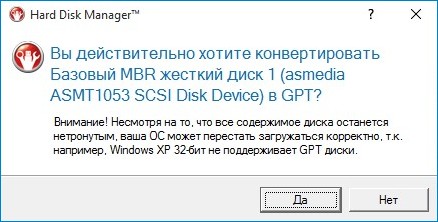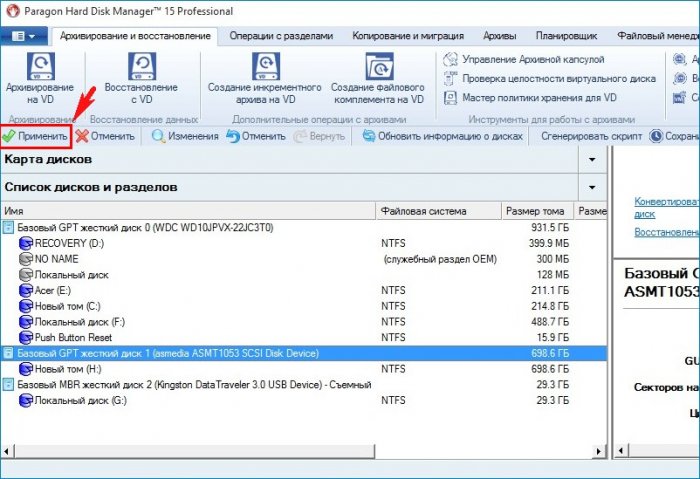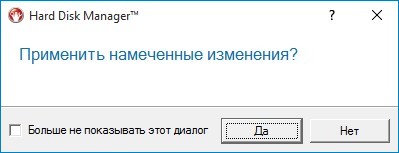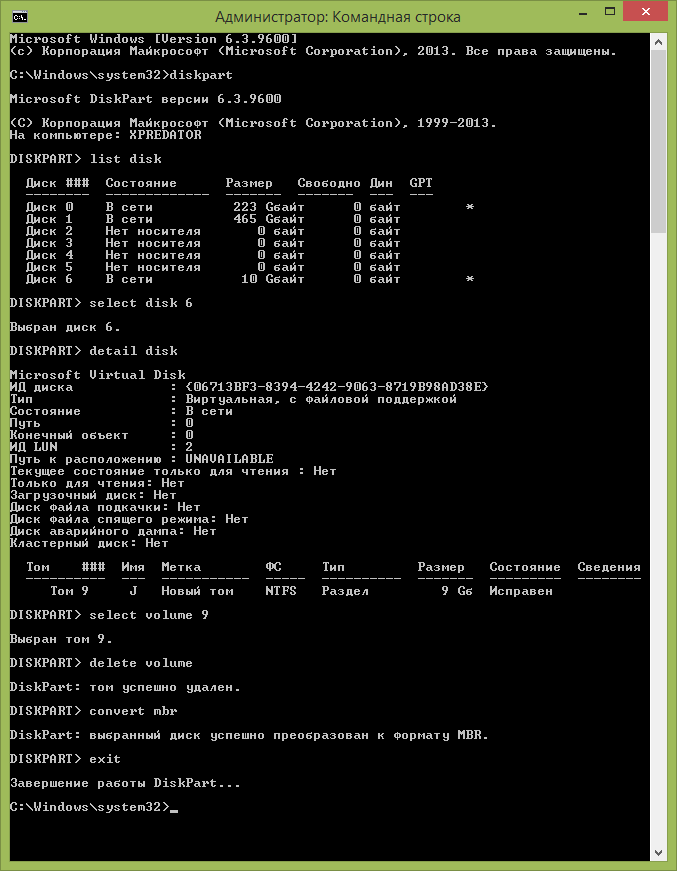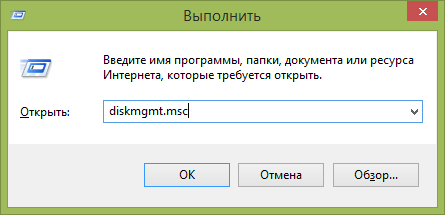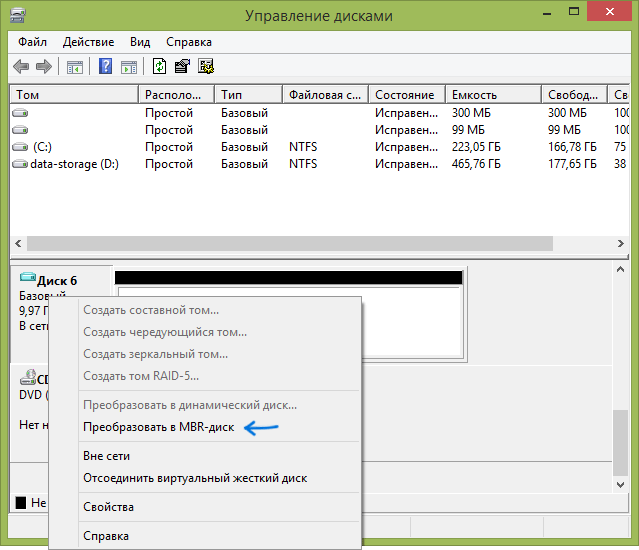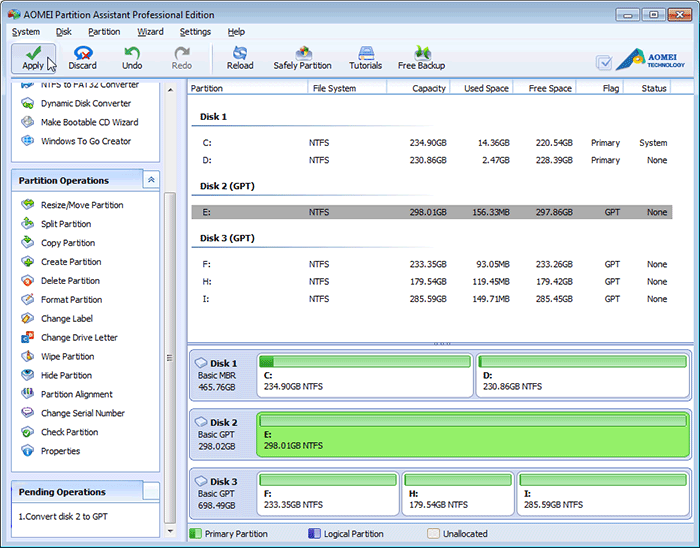Обновить mbr paragon что это
Как восстановить главную загрузочную запись MBR
В последнее время я заметил одну особенность практически все современные программы по работе с разделами жесткого диска, стали использовать новую функцию восстановление главной загрузочной записи (Rebuild MBR).

Как правило, это происходит после каких-то действий с нашей стороны, установка или обновления программ, драйверов, перепады напряжения, проблемы с жестким диском и кривыми руками.
Существует несколько вариантов восстановления MBR, но столь простой и доступный способ, появился только в последних версиях программ.
На примере программы Partition Assistant я покажу пошагово, как это сделать. Вы можете использовать любой менеджер разделов, в котором есть такая функция.
1. Скачайте и установите программу AOMEI Partition Assistant.
2. Создайте или скачайте загрузочный диск.
3. Запустите программу или загрузитесь с загрузочного диска, затем на карте разделов выберите жесткий диск, щелкните на нем правой клавишей мышки и выберите “Rebuild MBR”.
4. В появившемся диалоговом окне выберите операционную систему, которая у вас стоит. Программа перезапишет главную загрузочную запись в соответствие с вашим выбором.
5. На панели инструментов нажмите кнопку “Apply” для применения текущих изменений.
Хочу предупредить! Что в случаи повреждения загрузочных файлов операция по восстановлению главной загрузочной записи “Rebuild MBR” не поможет.
Как в работающей Windows преобразовать диск из GPT в MBR и, наоборот, из MBR в GPT программой Paragon Hard Disk Manager 15
На официальном сайте вы можете скачать пробную Демо-версию Paragon Hard Disk Manager 15 Professional по ссылке
Как в работающей Windows преобразовать диск из GPT в MBR программой Paragon Hard Disk Manager
Итак, если вы приобрели программу, то для примера давайте преобразуем в MBR мой жёсткий диск GPT. Работать будем в Windows 10
«Управление дисками» моего компьютера. Видим два жёстких диска, на первый установлена Windows 10, а на втором 700 Гб (буква (H:)) находятся мои личные файлы: фото, видео, ISO-образы операционных систем, VHD-файлы, документы и так далее, в процессе преобразования диска в MBR с ними ничего не случится.
В свойствах диска видно, что он имеет таблицу разделов GUID Partition Table, аббр. GPT — стандарт формата размещения таблиц разделов на физическом жестком диске.
На диске много файлов.
Запускаем Paragon Hard Disk Manager 15 Professional. В главном окне программы (напоминающем оснастку «Управление дисками») нажмите на стрелочку для отображения дисков и разделов.
Выбираем наш GPT жёсткий диск (H:) и щёлкаем на нём правой мышью, выбираем в появившемся меню «Конвертировать базовый GPT в базовый MBR диск».
Нажимаем « Применить » и программа начинает свою работу.
Преобразование в MBR успешно завершено! « Закрыть »
Заходим в свойства диска (H:) и видим, что он преобразован из GPT в MBR.
И все файлы в целости и сохранности.
Как в работающей Windows преобразовать диск из MBR в GPT программой Paragon Hard Disk Manager
Друзья, если вам понадобится провернуть обратную операцию, то есть преобразовать MBR в GPT, то делаем всё в обратном порядке. Щёлкаем правой мышью на MBR жёстком диске правой мышью и выбираем «Конвертировать в GPT диск»
« Да » и программа начнёт процесс конвертации диска MBR в GPT.
Преобразование в GPT успешно завершено! «Закрыть».
Мои файлы опять не пострадали.
Примечание : Paragon Hard Disk Manager 15 Professional может создать загрузочную флешку или диск, для этого нужно нажать кнопку RECOVERY MEDIA BUILDER (Создание аварийного носителя). Пользоваться такой флешкой очень удобно, так как можно преобразовывать при необходимости из GPT в MBR (и наоборот) жёсткий диск с установленной операционной системой. Также загрузочная флешка пригодится при операциях резервного копирования, восстановления, распределения дискового пространства и т.д.
Paragon hard disk manager gpt в mbr
Как в работающей Windows преобразовать диск из GPT в MBR и, наоборот, из MBR в GPT программой Paragon Hard Disk Manager
Привет друзья! Если вы хотите преобразовать жёсткий диск из GPT в MBR или, наоборот, из MBR в GPT и всё это без удаления ваших файлов на вашем HDD, то сделать это смогут только две программы, первая, это платная версия программы Paragon Hard Disk Manager 15 Professional, а вторая — бесплатная AOMEI Partition Assistant. Вообще, это очень хорошая программа совместимая с Windows 7, 8.1, 10, можно сказать настоящий комбайн объединяющий в себе две программы, первая для резервного копирования данных и восстановления, а вторая для управления дисковым пространством вашего компьютера. Невозможно в одной статье показать всё, что умеет эта программа, поэтому мы планируем написать о ней ещё несколько подробных статей и даже создать специальный раздел. А сегодня Paragon Hard Disk Manager 15 Professional поможет нам преобразовать жёсткий диск из стиля GPT в MBR и наоборот!
На официальном сайте вы можете скачать пробную Демо-версию Paragon Hard Disk Manager 15 Professional по ссылке
Как в работающей Windows преобразовать диск из GPT в MBR программой Paragon Hard Disk Manager
Итак, если вы приобрели программу, то для примера давайте преобразуем в MBR мой жёсткий диск GPT. Работать будем в Windows 10
«Управление дисками» моего компьютера. Видим два жёстких диска, на первый установлена Windows 10, а на втором 700 Гб (буква (H:)) находятся мои личные файлы: фото, видео, ISO-образы операционных систем, VHD-файлы, документы и так далее, в процессе преобразования диска в MBR с ними ничего не случится.
В свойствах диска видно, что он имеет таблицу разделов GU >
На диске много файлов.
Запускаем Paragon Hard Disk Manager 15 Professional. В главном окне программы (напоминающем оснастку «Управление дисками») нажмите на стрелочку для отображения дисков и разделов.
Выбираем наш GPT жёсткий диск (H:) и щёлкаем на нём правой мышью, выбираем в появившемся меню «Конвертировать базовый GPT в базовый MBR диск».
Нажимаем « Применить » и программа начинает свою работу.
Преобразование в MBR успешно завершено! « Закрыть »
Заходим в свойства диска (H:) и видим, что он преобразован из GPT в MBR.
И все файлы в целости и сохранности.
Как в работающей Windows преобразовать диск из MBR в GPT программой Paragon Hard Disk Manager
Друзья, если вам понадобится провернуть обратную операцию, то есть преобразовать MBR в GPT, то делаем всё в обратном порядке. Щёлкаем правой мышью на MBR жёстком диске правой мышью и выбираем « Конвертировать в GPT диск »
« Да » и программа начнёт процесс конвертации диска MBR в GPT.
Преобразование в GPT успешно завершено! «Закрыть».
Мои файлы опять не пострадали.
Примечание : Paragon Hard Disk Manager 15 Professional может создать загрузочную флешку или диск, для этого нужно нажать кнопку RECOVERY MEDIA BUILDER (Создание аварийного носителя). Пользоваться такой флешкой очень удобно, так как можно преобразовывать при необходимости из GPT в MBR (и наоборот) жёсткий диск с установленной операционной системой. Также загрузочная флешка пригодится при операциях резервного копирования, восстановления, распределения дискового пространства и т.д.
Здравствуйте друзья, сегодняшняя статья будет посвящена конвертации жесткого диска. Я писал статью про то, что невозможно установить Windows на диск 0 раздел 1. Решение проблемы оказалось довольно простым, нужно было преобразовать GPT в MBR. Делали мы это помощью утилиты dispart, к сожалению, минус этого способа в том, что данные на всех разделах полностью уничтожаются. Недавно мне поступил такой вопрос, а как преобразовать GPT в MBR без потери данных? Сегодня мы этим и займемся.
Как оказалось, данное преобразование можно провести, но только, с помощью стороннего ПО. В данном случае нам нужно воспользоваться программным обеспечением Paragon Hard Disk Manager. Хочу сказать, что программа работает только в среде операционных систем, поэтому, не советую вам удалять ОС путем форматирования раздела с системой. Для начала сделайте преобразование диска, а потом выполняйте нужные вам операции, какие хотите.
Скачать данную программу можно с официального сайта. Она является платной, но есть и пробная версия, которой нам вполне хватит. Для того, чтобы скачать программу нужно зарегистрироваться, ссылка на скачивание придет вас на почту. Устанавливаем программу и запускаем.
Нашему взору открывается такое окно:
В данном окне мы видим все подключенные диски, которые преобразованы под GPT и MBR. В качестве тестового диска я взял обычную флешку преобразованную в GPT. Покажу, как преобразовать ее в MBR. Так можно сделать с любым жестким диском.
Итак, на данном диске (флешке) есть файлы, после преобразования они останутся.
Чтобы произвести данную операцию нужно нажать правой кнопкой мыши по диску. Именно диску, а не разделу. Выскочит контекстное окно, в котором выбираем «Конвертировать базовый GPT в базовый MBR».
Появится окно, в котором нужно нажать кнопку «Конвертировать».
Как только вы это сделаете, нужно применить изменения. Для этого вверху окна программы нажмите кнопочку «Применить».
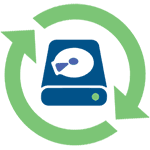
Для того, чтобы конвертировать GPT в MBR вы можете использовать стандартные средства Windows (в том числе и во время установки) или же специальные программы, предназначенные для этих целей. В этой инструкции покажу различные способы преобразования. Также в конце инструкции есть видео, в котором показаны способы конвертировать диск в MBR, в том числе без потери данных. Дополнительно: способы обратной конвертации из MBR в GPT, в том числе без потери данных, описаны в инструкции: На выбранном диске находится таблица MBR-разделов. Внимание: если вы хотите преобразовать диск в из MBR в GPT с установленной системой, используйте метод: Конвертация MBR в GPT с помощью mbr2gpt.exe
Преобразование в MBR при установке Windows через командную строку
Данный способ подойдет в том случае, если, как это было описано выше, вы видите сообщение о том, что установка Windows 7 на данный диск невозможна из-за стиля разделов GPT. Впрочем, этот же способ можно использовать не только во время установки операционной системы, но и просто при работе в ней (для не системного HDD).
Напоминаю: все данные с жесткого диска будут удалены. Итак, вот что нужно сделать, чтобы изменить стиль разделов из GPT в MBR с помощью командной строки (ниже есть картинка со всеми командами):
Как видите, ничего сложного в том, чтобы конвертировать диск нет. Если возникнут какие-либо вопросы, спрашивайте в комментариях.
Преобразование GPT в MBR-диск с помощью управления дисками Windows
Следующий способ преобразования стиля разделов требует работающей ОС Windows 7 или 8 (8.1) на компьютере, а потому применим только для физического жесткого диска, не являющегося системным.
Прежде всего, зайдите в управление дисками, для этого проще всего нажать клавиши Win + R на клавиатуре компьютера и ввести diskmgmt.msc
В управлении дисками найдите жесткий диск, который нужно преобразовать и удалите все разделы с него: для этого кликните правой кнопкой по разделу и выберите «Удалить том» в контекстном меню. Повторите для каждого тома на HDD.
И последнее: кликните по имени диска правой кнопкой и в меню выберите пункт «Преобразовать в MBR-диск».
После завершения операции вы можете заново создать необходимую структуру разделов на HDD.
Программы для преобразования между GPT и MBR, в том числе и без потери данных
Помимо обычных способов, реализованных в самой Windows, для конвертации дисков из GPT в MBR и обратно, вы можете использовать программы для управления разделами и HDD. Среди таких программ можно отметить Acronis Disk Director и Minitool Partition Wizard. Однако они являются платными.
Мне также знакома одна бесплатная программа, которая может преобразовать диск в MBR без потери данных — Aomei Partition Assistant, однако подробно я ее не изучал, хотя все говорит в пользу того, что она должна работать. Чуть позже постараюсь написать обзор этой программы, думаю, будет полезно, к тому же возможности не ограничиваются лишь изменением стиля разделов на диске, можно конвертировать NTFS в FAT32, работать с разделами, создавать загрузочные флешки и другое. Обновление: еще одна — Minitool Partition Wizard.
Видео: конвертация GPT диска в MBR (в том числе без потери данных)
Ну и в завершение видео, в котором показано как конвертировать диск в MBR при установке Windows без программ или же с помощью бесплатной программы Minitool Partition Wizard без потери данных.
Если же у вас остались какие-то вопросы на эту тему, спрашивайте — постараюсь помочь.
А вдруг и это будет интересно:
Почему бы не подписаться?
Рассылка новых, иногда интересных и полезных, материалов сайта remontka.pro. Никакой рекламы и бесплатная компьютерная помощь подписчикам от автора. Другие способы подписки (ВК, Одноклассники, Телеграм, Facebook, Twitter, Youtube, Яндекс.Дзен)
При 1 способе. Пишу convert mbr и пишет программа diskpart обнаружила ошибку: запрос не был выполнен из-за ошибки ввода/вывода на устройстве. Дополнительные сведения см. В журнале событий системы
Попробуйте простое удаление всех разделов с целевого диска в программе установки. Потом выбираем незанятое пространство и нажимаем «далее», установка должна пойти. При условии, что система ставится на Диск 0 (если несколько дисков).
Не могу не работает способ свяжитесь со мной помогите умоляю
Связываюсь.
Диск (физический) один на компьютере? Если несколько, то учитывайте, что тот, что в программе установке отображается как Диск 0 должен быть в GPT. А вообще лучше систему в UEFI режиме поставить.
у меня ноутбук Hp и там нет не дисковода не винды
Тогда что именно и на каком этапе и как именно не работает?
на этапе самого процесса конвертаций и очистки мои действия-захожу в консоль делаю все как по инструкции пишу команду Clean ошибка и convert mbr тоже ошибка и делал другим путем как у вас на сайте но ничего не получилось
А если в программе установки там, где выбираете раздел, просто удалить все без исключения разделы и нажать «далее», выбрав незанятое пространство, установка идет? Проверьте (данные, разумеется будут стерты).
И удалить диск не помогает подскажите какие нибудь программы что бы формат диска менять через биос или еще как нибудь просто винда снесина
Так с загрузочной же флешки можно менять формат, что и описывается в инструкции.
А вообще, можете выложить куда-нибудь фото выбора диска при установке, когда удалены все разделы с диска и сообщение об ошибке, если нажать при этом «далее». Сдается мне, вы что-то все-таки не так делаете, гляну, подскажу.
Пишет диск залочен
И все таки можно фото глянуть, как это у вас выглядит. — фото окна с выбором раздела для установки и информацией о том, куда ставить планируется.
Не работает пытался
Дмитрий срочно нужна ваша помощь! решил переустановить Винду с 8 на 7 на ноутбуке dell inspiron. Все бы ничего но после форматирования размеров узнал о существовании gpt и mbr форматов, в случае с mbr при удалении всех разделов, и нажатии кнопки далее, комп сам переформатируется в gpt, теперь вопрос а в обратном направлении сделает ли система то же самое? и если нет то что может помочь, в командную строку попасть никак не могу из-за особенности сборки видимо, а другую Винду скачать не имею возможности, заранее спасибо за помощь.
Здравствуйте.
В командную строку скорее всего вы можете попасть: просто вместо Shift+F10 нажимайте Shift+Fn+F10
В любом случае: да, в обратную сторону после удаления всех разделов программа установки тоже конвертирует диск (если установка была загружена в Legacy режиме)/
Другое дело, что не стоит этого делать без явных целей, оставляйте GPT — так удобнее жить в дальнейшем как минимум.
Супер описания! Дмитрий поклон вам!
Добрый день!
Такая проблема,при попытке установить Win10 на этапе выбора раздела,система пишет что не удалось создать или найти существующий раздел, диск на который устанавливается система обозначен как Диск 0, способы описанные тут не помогают, кнопкой удалить,раздел удаляется, но при нажатии кнопки далее опять же появляется сообщение о том что не удалось создать или найти раздел, я перепробовал все, чистил диск с помощью командной строки из программы установки,менял mdr на gpt и обратно, уже незнаю что и делать,помогите
А могли бы фото куда-то выложить и дать ссылку, где видно, что вы удалили раздел и собираетесь нажать «далее»? Думаю, где-то ошибка в действиях, но не видя не могу угадать, где именно.
Дмитрий, здравствуйте. Решил переустановить винду на ноутбуке Sony Vaio svf152c29m. Винду снес, десятка стояла, вставил диск в виндой, вызываю командную строку, прописываю diskpart дальше list disk
Отображается диск 0, вписываю select disk 0 и выскакивает disk 0 is now selected как то так. И что мне делать,прошу вас ппомочь)
Здравствуйте.
Если данные на диске не нужны, то самый простой для вас метод будет такой: в программе установки, где выбираем раздел, удалите все разделы диска 0, затем выберите незанятое пространство и нажмите «далее». Установка пойдет без ошибок, а диск будет конвертирован в нужный формат автоматически.
Помогите пожалуйста. Менял из GPT на MBR и при нажимании APPLY выдает ошибку invalid configure file
Спасибо большое! Через командную строку всё получилось с первого раза! А то два дня не мог понять чё делать.
Приветствую. Пробовал в gpt ставить винду, нетбук не видит флэшку, попробовал ваш способ, при установке через командную строку, пишет преобразован в mbr, но ничего не меняется, как было жпт так и есть) В биосе настроек как таковых нет, биос insydeh20 rev 3.5. Возможно я что то не понимаю)
Здравствуйте.
А тот ли вы диск преобразовали? Смотрите: если у вас в программе установки видно несколько дисков, в духе:
Диск 0 Раздел 1
Диск 0 Раздел 2
Диск 1 Раздел 1
И вы вдруг ставите систему на Диск 1, то ругается он на Диск 0 на самом деле, т.к. в любом случае первый по счету диск (Диск 0 в программе установки) используется для загрузочных файлов.
Спасибо за ответ. Нет,там только 2 диска, 0 и 1, 0 ссд,1 флэшка. Что-то уже 3 день ничего не помогает,уже даже и не знаю что придумать)
Если на Диске 0 ничего важного, то просто удаляем все разделы с него, ничего вручную не создаем и не форматируем, выбираем незанятое пространство и жмякаем «далее». Установка должна пойти без ошибок.
После преобразования через командную строку…. диск перестал определяться что делать.
Здравствуйте. Где именно не определяется? В БИОС виден ведь? (должен быть). А когда нажимаете «обновить» в программе установки? Можно скрин?
пишу клир и выход, показывает что диск пустой, нажимаю далее, выбивает ошибку, на ошибке нажимаю окей, все скидывается и опять все то что удаляется, появляется) какая-та нечистая сила)
А просто без diskpart в программе установки если удалить все разделы с диска 0 и жмякнуть далее, я такой вариант имел в виду. Что при этом происходит?
а без diskpart, если записывать установку на флэш со схемой раздела gpt, нетбук не определяет флэшку, а со схемой раздела mbr, не форматирует, указывая ошибку 0х80070057. После этого решил проверить целостность секторов и увидел что они почти все битые, в этом в общем то наверняка и проблема как я понимаю. Интересно, возможно ли их восстановить или же проще выкинуть и купить новый?)
Используйте второй метод)
Здравствуйте Дмитрий и те, кто понимает в этом и хочет помочь.
Как то раз, мне приспичило изменить раздел MBR в GPT. Но передо мной стояла пролема: У меня всего лишь один диск и этот диск: SSD с установленной системой. Сделал всё по вашему гайду через Minitool Partition Wizard, перезагрузил комп, подождал целый час, ииии… Получил дулю с маком. Система просто напросто перестала загружатся.
Ладно, подумал я, у меня есть загрузочная флэшка, так что не прийдётся остаться без комьютера на целую неделю. Но программы всё равно было жалко (((
И тепрь вопрос: если я обратно переключусь на MBR (не спрашивайте зачем), у меня система также не запустится?
Здравствуйте.
А вы на установленной системе преобразовывали? Не стоило так делать, во всяком случае описанным методом. Майкрософт выкатила новую утилиту mbr2gpt, которая позволяет сохранить запуск уже установленной системы, об этом здесь — https://remontka.pro/mbr2gpt-windows-10/
А вот по вашему вопросу (обратно на MBR) у меня ведь и четкого ответа нет, до таких экспериментов не доходил. По логике — вроде должна. Но гарантий дать не могу, вдруг какой-то нюанс не учитываю.
Добрый день. Может вы поможете. После того как вписал — «diskpart» и нажал Enter просто написало две строчки но к сожалению не выдало там где вписать list disk, просто пробел и ничего больше не пишется.
Здравствуйте.
После ввода diskpart и Enter эти две строчки должны чуть повисеть (инициализация утилиты и дисков), а потом должно появиться поле для ввода, как у меня. Возможно, просто в вашем случае чуть дольше висти.
А если в командной строке там же очистить диск?
diskpart
select disk 0 (если он 0)
clean
А потом вернуться в программу установки и там обновить список разделов.
Все равно пишет что невозможно это сделать, из за ошибки, может его как то можно очистить через биос или еще как то, просто понимаю что из єтой ошибки и не работает ноут, тоесть работал и перестал, то может вообще диск полетел или чего хуже ноут)!
Скорее диск, если в этом дело.
Ноутбук Acer 5560g. Создал загрузочную флешку при помощи Rufus 2.18 с выбором «MBR для дисков с BIOC или UEFI». Выбрал флешку при загрузке через F12 (функциональность клавиши включается в BIOS — Enable F12). При выборе разделов все их удалил. Сообщение о невозможности установки на GPT пропало. Профит!
Супер, но я не могу удалить диски, сегодня попробую через F12 установить)
Перепробовал все варианты в этой статье, ничего не помогало, биос видит, при установке винды веник видится, установка не возможна по причине невозможности установки на данный раздел. Банальная замена шлейфа ide решила проблему, итог — потеря 7ми часов времени танцев с бубном )))
После проделанного жёсткий не определяется в моем компьютере что делать??
Как именно не определяется? Не виден в БИОС? В программе установке не показывается или как-то иначе?
Дмитрий, здравствуйте, такая ситуация: Винда одна а диска два 0 и 1, на 0 установлен загрузочник винды 10, на диске 1 сама винда. Требуется извлечь диск 0 навсегда, но чтобы винда работала. Пробовали создать активный раздел загрузки на диске 1, но не получается, пишет «этот диск не является диском MBR». Есть какие то шансы без переустановки винды и сохранению всей информации на диске 1 запуститься с одного диска а второй успешно удалить?! Какие действия?
Здравствуйте.
Попробуйте так:
(Важное примечание — по идее, ничего плохого случиться не должно, но гарантий я дать не могу. Данные точно останутся на месте, но загрузку в теории можно поломать).
1. снимите Диск 0.
2. Используйте методы из этой инструкции — https://remontka.pro/windows-10-bootloader-fix/
Кстати, если вдруг у вас Диск 0 — MBR, а Диск 1 — GPT (но в этом нужно убедиться сначала), значит система в Legacy режиме установлена и мое предложение так просто не сработает, пока вы не сконвертируете второй диск в MBR. Без потери данных — с помощью Minitool Partition Wizard Bootable можно сделать.
Спасибо. Дело в том, что ни загрузочного диска ни флешки нет… могу я создать такой диск или флешку пока все работает (кстати ключа тоже нет)? А потом сконвертировать Диск 1 в MBR, и провернуть Ваше первое предложение.
Здравствуйте.
Конечно, можете. Ключ, если вдруг дело до переустановки дойдет и система официальная, в общем-то и не нужен, можно нажать «у меня нет ключа продукта», выбрать ту же редакцию системы, что была, она потом автоматом активируется. Но мы вроде и переустанавливать не собираемся.
Здравствуйте подскажите хочу с 10 перейти на 7 windows. где то прочитал что, для того чтобы после 10 установить 7 надо преобразовать из GPT в MBR либо 7 windows не установиться, так ли это?
Здравствуйте.
Если Windows 7 записать на флешку для режима UEFI (например, в Rufus-е), установится и на GPT.
Здравствуйте! Срочно нужна помощь. При конвертировании диска разрядился и выключился ноутбук. Теперь не могу конвертировать диск, просто нет такого пункта. Показывает, что диск чистый, а там были все фотки. Помогите пожалуйста. Как восстановить данные с диска?
Здравствуйте. Можно попробовать восстановление в DMDE, но нет уверенности, что сработает.
Помог первый способ. В командной строке Windows PowerShell, преобразование диска в MBR прошло успешно. Win 10 корпоративная.
Dmitry, подскажите пожалуйста, в старых биос, переключение MBR-UEFI, как найти? Если такое вообще возможно.
Спасибо.
Смотря насколько старых. По-моему с 2013-го уже повсеместно это стало появляться и на ноутах и на ПК.
Как искать:
1. Иногда это выглядит как переключение UEFI/Legacy в разделе типа Boot Mode.
2. Иногда нужно не переключить, а включить Legacy Support, CSM или Compatibility Support Mode (это всё «синонимы» в нашем контексте).
3. В некоторых БИОС это выглядит как переключение операционной системы: типа «Windows 8 — Other OS», «Windows 10 — не Windows 10». В таком варианте при выборе Windows мы получаем UEFI загрузку, при выборе «не Windows» — Legacy.
Примечание: после отправки комментария он не появляется на странице сразу. Всё в порядке — ваше сообщение получено. Ответы на комментарии и их публикация выполняются ежедневно днём, иногда чаще. Возвращайтесь.